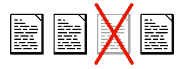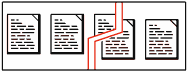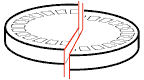|
Verschiedene Gründe können zum Verlust Ihrer Daten führen. Entsprechend gibt es unterschiedliche Maßnahmen zum Schutz davor. Im Kapitel Backup-Verfahren geht es um die verschiedenen Methoden, wie man die veränderten Dateien sichern kann. Auf der Seite Systemsicherung werden die unterschiedlichen Aufgabenstellungen von Daten- und Systemsicherung einander gegenüber gestellt. Das Kapitel Archivierung beschreibt, warum auch die externe Archivierung für Sie sinnvoll sein kann. Das wertvollste in Ihrem Computer sind Ihre persönlichen Dateien, Ihre Arbeiten. |
|||||||||||||||||||
|
Für Computerprofis, also für diejenigen, die hauptberuflich am Computer arbeiten, ist Datensicherung schon immer ein Thema gewesen. Wenn ein Systemadministrator auf Nummer Sicher gehen will, lässt er von seinem Backup-System jeden Tag ein Vollbackup erzeugen. Diese werden auf Bandkassetten kopiert. Am nächsten Tag wird eine andere Bandkassette verwendet. |
|||||||||||||||||||
|
Dieses Verfahren ist recht aufwändig und bietet dennoch nur einen kurzfristigen Schutz. Denn die Bandkassetten werden in der Regel nach wenigen Tagen wieder überschrieben. Aber auch Privatanwender brauchen ein gutes Backup-System. Jeder, der zumindest dann und wann mit dem Computer „arbeitet“, erzeugt Dateien. Und natürlich sind die Inhalte dieser Dateien wichtig! Dies kann ein Brief an die Versicherung sein, die letzten Urlaubsfotos oder die Haushaltsabrechnung. In jedem Fall wäre es schmerzlich, wenn diese Daten verloren gingen. Noch wichtiger ist das Thema natürlich bei Personen, die systematisch mit dem Computer arbeiten, die sich zum Beispiel eine eigene Homepage erstellt haben oder gelegentlich Programme schreiben. Gegen die Gefahr des Datenverlustes müssen Sie geeignete Vorsorgemaßnahmen ergreifen. |
|||||||||||||||||||
|
|
|||||||||||||||||||
|
Was sind die möglichen Ursachen eines Datenverlustes und wie können Sie sich konkret dagegen schützen? |
|||||||||||||||||||
|
|||||||||||||||||||
|
|||||||||||||||||||
|
Das ganz große Missgeschick, an das man zum Thema „verloren gegangene Dateien“ zuerst denkt, entsteht, wenn man aus Versehen eine oder mehrere Dateien komplett löscht, von denen sich dann herausstellt, dass sie noch gebraucht werden. Diese Gefahr ist nicht von der Hand zu weisen. Doch heute kann man sich mit relativ wenig Aufwand gegen diese Form des Datenverlustes schützen. Wenn Sie in der Regel zum Löschen den Papierkorb verwenden, können Sie die Dateien leicht wieder zurückholen. Außerdem gibt es Tools, mit denen Sie - mit etwas Glück - auch „tatsächlich gelöschte“ Dateien wieder hervorzaubern können. Hierfür ist es jedoch Voraussetzung, dass der Wiederherstellungsversuch sofort nach dem Löschen stattfindet. Wenn seit dem Löschen schon umfangreiche Dateioperationen stattgefunden haben oder gar Tage vergangen sind, können auch die besten Wiederherstellungstools nichts mehr bewirken, da die Daten dann tatsächlich auf der Platte überschrieben worden sind. Ein Backup-System bietet hier zusätzliche Sicherheit, insbesondere wenn es regelmäßig und automatisch arbeitet. Wichtig ist dabei, dass nicht nur alle paar Wochen ein Backup gefahren wird, sondern wesentlich öfter. Die Erstellung von Sicherheitskopien sollte nicht dem Zufall unterworfen sein. Das Thema ist so wichtig, dass es sich lohnt, eine Backup-Strategie festzulegen, die dann auch eingehalten werden muss. Dies gilt selbstverständlich auch für alle im folgenden aufgeführten Punkte, in denen weitere Szenarien für einen möglichen Datenverlust beschrieben sind. |
|||||||||||||||||||
|
|||||||||||||||||||
|
Der häufigste und somit gefährlichste Grund, weswegen Ihnen Dateiinhalte verloren gehen können, ist, dass Dateiinhalte verändert, überschrieben oder zum Teil gelöscht werden. Es passiert relativ leicht, dass Sie im Editor, Textverarbeitungs- oder Kalkulationsprogramm einen Teil Ihrer Datei unbeabsichtigt entfernen oder mit einem anderen Inhalt überschreiben. Dann speichern Sie und schon ist der Dateiinhalt nicht mehr komplett. Es kann gut sein, dass Sie erst Tage oder Wochen später bemerken, dass Ihnen ein solches Malheur passiert ist. Dann fällt Ihnen auf, dass die Inhalte irgendwie unvollständig sind. Es ist aber bereits sehr mühevoll, überhaupt herauszubekommen, was eigentlich genau fehlt. Oder aber Sie bearbeiten eine Grafik oder ein Bild, nehmen Änderungen vor und speichern. Erst später stellen Sie fest, dass durch diese Änderung Details verloren gegangen sind, auf die Sie doch nicht verzichten möchten. Wie kommen Sie da an die ursprünglichen Inhalte heran? Gegen das unbeabsichtigte Überschreiben oder Löschen von Teilen einer Datei hilft es nur, wenn Sie den vorigen Stand separat gespeichert haben. Dies sollten Sie in speziellen Fällen manuell tun. Zusätzlich ist es aber ein erheblicher Gewinn an Sicherheit, wenn die Speicherung alter Programmstände von einem Backup-Programm automatisch durchgeführt wird. Dafür reicht es allerdings nicht aus, wenn nur ein einziger Backup-Stand gespeichert wird. Denn bis Sie bemerken, dass Sie den alten Stand noch brauchen, ist die Backup-Funktion oft schon das nächste Mal gelaufen und hat auch das Backup mit der unvollständigen Version überschrieben. Eine gute Lösung überschreibt alte Backup-Stände generell nicht, so dass Sie noch nach Wochen oder vielleicht Monaten auf die fehlerfreie Version Ihrer Datei zurückgreifen können. Um einem Datenverlust dieser Art vorzubeugen, reicht es aus, wenn die Backup-Dateien auf demselben Speichermedium abgelegt sind wie die Originalversion der Datei. |
|||||||||||||||||||
|
|||||||||||||||||||
|
Gelegentlich kommt es vor, dass im laufenden Betrieb eine Datei aufgrund einer Systemstörung zerstört wird. Ein Grund hierfür kann sein:
Es kommt vor, dass nach einem solchen Ereignis Dateien entweder verschwunden sind, dass sie nicht mehr (komplett) lesbar sind oder dass Teile daraus fehlen. Auch um sich gegen solche Fälle abzusichern, ist es außerordentlich wichtig, dass auf Ihrem Rechner ein System installiert ist, das automatisch Backups aller wichtigen Dateien anlegt. Wieder gehen Sie nur dann sicher, wenn nicht nur eine Sicherungskopie existiert, die bei dem nächsten Backup-Lauf wieder überschrieben würde. Denn wer sagt denn, dass Sie den Datenverlust vor dem zweiten Lauf Ihres Backup-Systems bemerkt haben? Für Fehler dieser Art reicht es ebenfalls in der Regel aus, wenn die Backup-Dateien auf derselben Platte abgelegt sind wie die Originalversion der Datei. |
|||||||||||||||||||
|
|||||||||||||||||||
|
Der bleibende Defekt der Speicherplatte ist sicherlich das dramatischste Szenario eines Datenverlustes, sofern nicht entsprechende Sicherungs-Maßnahmen getroffen worden sind. Zum Glück kündigt sich ein „Sterben“ der Platte manchmal allmählich an, indem immer häufiger Plattenfehler angezeigt werden. Solche Anzeichen sollten Sie ernst nehmen und vorbeugend die Platte oder die entsprechenden Elektronik-Komponenten austauschen. Aber auch wenn Ihr Computers aus einem anderen Grund die Funktion einstellt, haben Sie möglicherweise ein Datenproblem. Wie lange wird es dauern, bis Sie wieder an Ihre Daten herankommen? Vielleicht ist der betreffende PC schon älter, dass sich eine Reparatur nicht mehr lohnt. Wenn Sie vorgesorgt haben und alle wesentlichen Daten entsprechend gesichert haben, können Sie den Rechner einfach verschrotten. Sie sparen sich damit aufwändige Maßnahmen, um Ihre Dateien noch von der Platte des alten Rechners zu retten. Auf Servern und manchen PCs hat man sich schon gegen den Totalausfall der Platten abgesichert, indem man RAID-Systeme einsetzt. Wenn aber der Server insgesamt defekt kaputt ist, sind die Daten eine gewisse Zeit lang nicht erreichbar (es sei denn, sie setzen VersionBackup Server ein). Obwohl es eigentlich nicht sein sollte, auch bei RAID-Systemen gibt es gelegentlich einen Totalausfall einer Partition. Dagegen hilft nur ein Backup auf einem separaten Speichermedium. Dafür ist schon eine zweite Platte in demselben PC ausreichend. Oder man verwendet dafür einen anderen PC, ein NAS, ein mobiles Laufwerk oder einen Datenserver. |
|||||||||||||||||||
|
|||||||||||||||||||
|
Auch wenn Sie ein aktualisiertes Virenschutzprogramm verwenden, ist es immer noch nicht auszuschließen, dass ein Virus oder anderer bösartiger Code Ihre Dateien löscht oder „infiziert“. In schweren Fällen ist die Reparatur der „infizierten“ Dateien nicht mehr möglich. Dann sind Sie gezwungen, die betreffenden Dateien zu löschen. In extremen Fällen muss der Rechner komplett neu installiert werden. Nur wenn Sie einigermaßen aktuelle Backups Ihrer Arbeiten angelegt haben, können Sie sich mit einigermaßen guten Gefühlen mit einer solchen Situation abfinden. Oft helfen bereits intern abgespeicherte Backups. Am besten ist es natürlich, wenn Ihre Sicherheitskopien auf einem unabhängigen Medium liegen, auf das mit Sicherheit zum letzten Mal in der Zeit vor dem Virenbefall geschrieben worden ist. Nur dann können Sie wirklich sicher sein, dass die Backups nicht von dem bösartigen Code befallen sind. Wenn Sie nur die Backups des Vortages besitzen, können Sie Ihr System nur dann daraus wiederherstellen, wenn sich das Virus gestern mit Sicherheit noch nicht auf Ihrem Computer befunden hat. Viele Viren breiten sich aber nur allmählich aus, so dass Sie sie erst nach etlichen Tagen bemerken. Dann ist das Vortags-Backup kaum besser als der aktuelle Stand der Dateien. |
|||||||||||||||||||
|
|
|||||||||||||||||||
|
|||||||||||||||||||
|
|
|||||||||||||||||||
|
Stellen Sie sich vor, Sie verwenden ein Backup-System, das immer nur jeweils eine Version Ihrer Sicherheitskopien ablegt. |
|||||||||||||||||||
|
Ein solches System überschreibt, wenn der nächste Backup-Lauf stattfindet, die das letzte Mal abgelegten Sicherheitskopien durch die aktuellere Version Ihrer Dateien. Auf den ersten Blick sieht diese Vorgehensweise gar nicht schlecht aus. Schließlich haben Sie ja immer eine möglichst aktuelle Version Ihrer Dateien in Ihrem Backup-Speicherbereich. Nahezu alle Backup-Programme arbeiten nach diesem Prinzip. Einen sicheren Schutz bietet ein solches Backup-Konzept jedoch nur gegen Löschen der kompletten Datei. Hat der Datenverlust eine andere Ursache, dann braucht es schon etwas Glück, damit Sie die Systemwiederherstellung durchführen, bevor Ihr Backup-System erneut gelaufen ist. Wenn der Backup-Vorgang nämlich ein zweites Mal startet (was ja bei vielen Systemen automatisch geschieht), bevor Sie den Schaden behoben haben, wird normalerweise auch Ihre einzige intakte Backup-Version durch die fehlerhafte, unvollständige oder virenbefallene Version überschrieben. Die wertvollen Informationsinhalte sind damit unwiederbringlich verloren. |
|||||||||||||||||||
|
Um diese Sicherheitslücke zu schließen, wurde VersionBackup so entwickelt, dass es beliebig viele Versionen von jeder Datei ablegen und verwalten kann. Jede Version ist unter dem Datum der letzten Änderung der Datei angelegt und wird nicht überschrieben. Sämtliche gespeicherten Sicherheitskopien können Sie nach den drei Kriterien: Pfad, Dateiname und Datum auswählen, wenn Sie sie wiederherstellen möchten. |
|||||||||||||||||||
|
|||||||||||||||||||
|
|
|||||||||||||||||||
|
|||||||||||||||||||
|
|